Когда вы покупаете новый смартфон или планшет Apple, всё работает очень быстро. Но техника есть техника — со временем вы замечаете, что в некоторых приложениях не обновляется информация, или свободное место «улетает» слишком быстро. Что делать? Чистить кэш — и делать это правильно.
Кэшированные файлы используются во многих программах. К примеру, Safari использует кэш для того, чтобы хранить информацию о посещенных вами сайтах. Зачем? Это делается для того, чтобы в будущем ускорить процесс их открытия — так пользователи потратит меньше трафика. Плюсы очевидны — но есть и минусы, со временем кэш разрастается.
Safari дело не ограничивается. Если вы скачали из App Store программу, то кэш нужен и ей — для тех же целей (чтобы запомнить, что вы делаете). Если приложение — один из ваших «фаворитов», и пользуетесь вы им часто, кэш тоже растет. Чаще всего вам на смартфоне или планшете нужна не одна программа — так что подчас кэш растёт просто катастрофически!
Обычно файлы с кэшем не замедляют iOS — ведь их задача состоит в том, чтобы всё работало быстрее. Впрочем, они всегда занимают место и иногда требуют для себя вычислительные мощности операционной системы, так что периодически очищать кэш всё-таки стоит.
Как почистить кэш Safari
Начнем с самого «большого» хранилища кэша — браузера Apple Safari. В «уборке» нет ничего сложного — достаточно открыть на iPhone или iPad Настройки и сделать следующее:
1. Прокрутите вниз (примерно до середины) и выберите раздел настроек Safari;
2. Снова прокрутите до конца, выберите пункт Очистить историю и данные сайтов;
3. Подтвердите действие нажатием на надпись красного цвета Очист. историю и данные.
Вся ваша история, файлы cookie и другие данные о просмотрах будут удалены. Safari станет абсолютно «чистым» — вы увидите перед собой только одну открытую «пустую» вкладку.
Как чистить кэш приложений
На iPhone и iPad соответствующей опции нет. Есть два варианта — либо удалить программу с устройства (тогда удалится и кэш), либо посмотреть в настройках — возможно, разработчик предусмотрел специальную опцию по очистке «мусора».
В принципе, есть и третий вариант — стороннее приложение из App Store под названием Battery Doctor. После запуска программы:
1. Найдите в нижней части экрана надпись Junk и нажмите на неё;
2. Выберите пункт Clean up Cache;
3. Появится предупреждающая надпись: Battery Doctor напомнит, что может удалить не только бесполезный «мусор», но и ценные данные вроде прогресса в играх, сохраненных страниц в браузерах и т.п. Создатели программы рекомендуют пользоваться функцией только тогда, тогда места на диске действительно мало. Также будет нелишним сделать резервную копию данных. Если всё сказанное вас не смущает — смело жмите на кнопку Clean («Очистить»).
Как чистить оперативную память iPhone или iPad
Ещё одна полезнейшая функция Battery Doctor находится во вкладке Memory (Память, слева от Junk). Здесь можно очистить память смартфона / планшета от старых программ, открытых уже давным-давно и не использующихся в течение продолжительного времени. Толку от них никакого — а оперативную память они занимать могут. В теории, iOS знает, что нужно делать в таких случаях — но иногда есть смысл включить и «ручной» контроль.
После нажатия на вкладку Memory приложение сразу же подсчитывает объем занятой памяти и выдает совет, нужно ли её «чистить». Если вы увидите надпись «Low on memory, boost» — смело нажимайте на зеленую кнопку Boost. Результат вас впечатлит!
Пара советов по использованию «очистки памяти»
1. Не пользуйтесь программой слишком часто (у нас все-таки iOS, а не Android). Некоторым приложениям и процессам потребуется повторная загрузка для того, чтобы вновь работать в полную силу, для этого потребуется вычислительная мощность процессора и заряд батареи.
2. Не ждите от функции «чудес». Освобождение памяти не всегда приводит к улучшение производительности и не всегда увеличивает время работы от батареи. Подчас на эти показатели влияют другие, более фундаментальные причины (например, версия операционной системы).
CacheClearer (Джейлбрейк) очистит кэш в любом приложении
Описанные выше способы работают на любых iPhone и iPad — как на обычных, так и для прошедших через процедуру джейлбрейка. А вот следующий совет пригодится только обладателям «джейла».
Известный разработчик Райан Петрич выпустил бета-версию своего репозитория под названием CacheClearer. С его помощью можно быстро очистить кэш в любом приложении.
Всё, что нужно сделать — зайти в Cydia и добавить репозиторий http://rpetri.ch/repo
Далее найдите через поиск CacheClearer, а затем установите его. Обратите внимание: после завершения процедуры вы не найдете на устройстве ни одноименной программы, ни настроек для этого твика. Чтобы воспользоваться им, сделайте следующее:
1. Откройте Настройки, затем Основные -> Статистика -> Хранилище. (в iOS 9: Основные -> Хранилище и iCloud -> Хранилище -> Управлять)
2. Выберите нужно приложение и нажмите на него.
3. Нажмите на появившуюся кнопку Clear App’s Cache («Удалить кэш приложения»).
Все эти нехитрые манипуляции приведут к тому, что ваш iPhone или iPad в одночасье станет гораздо быстрее, чем прежде. А нужно ли что-то ещё для пресловутого «user experience» на 5 баллов?!
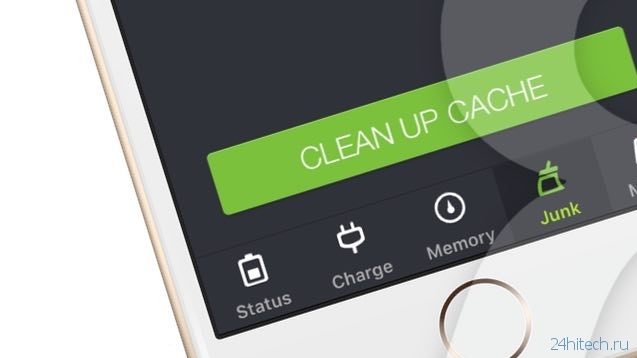
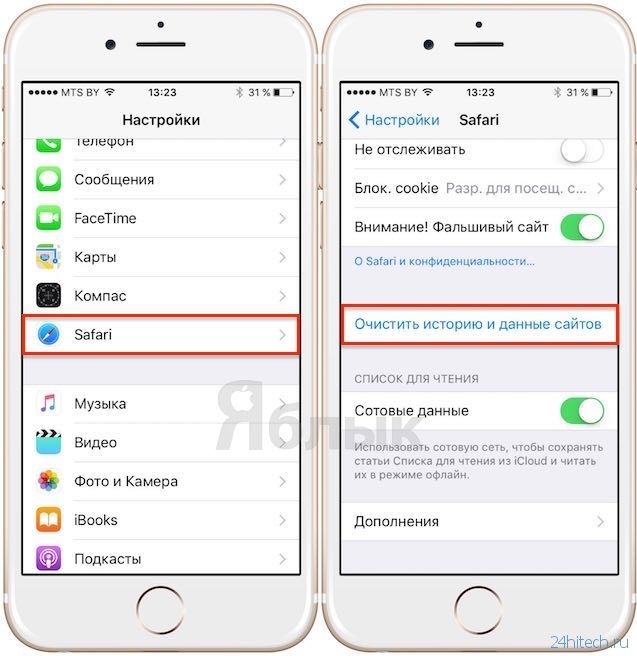
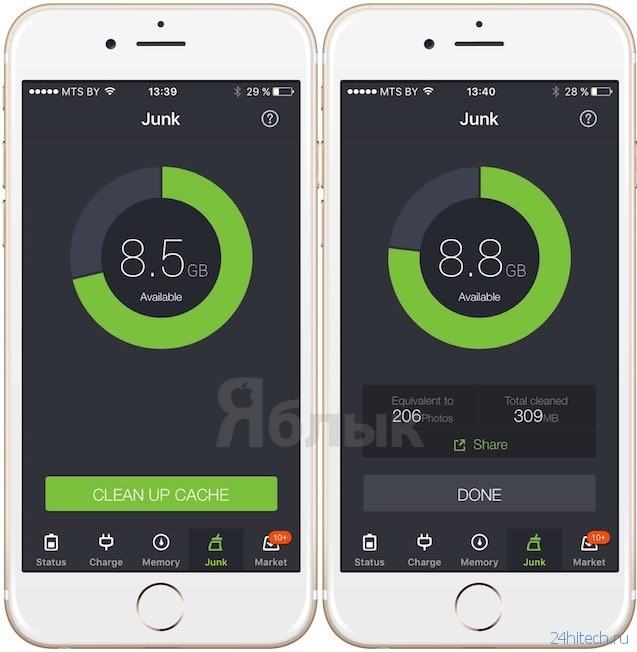

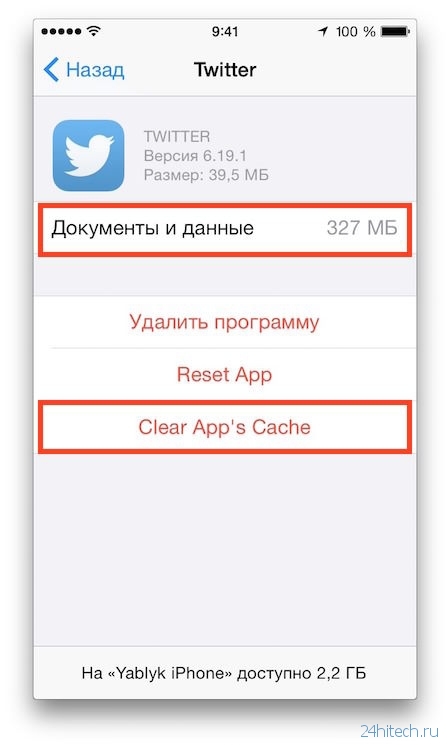
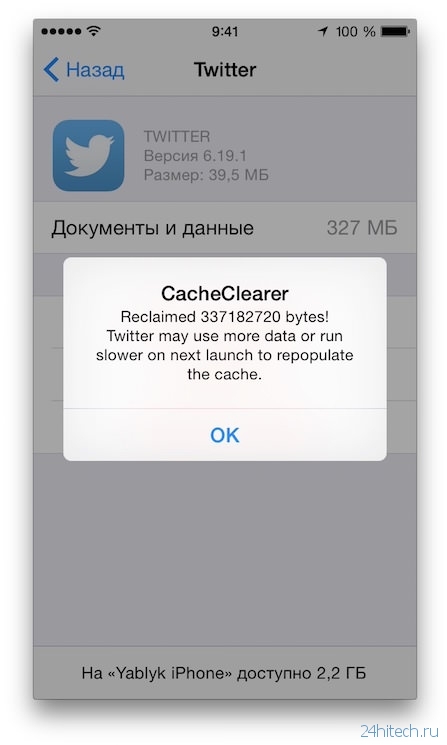




Нет комментарий